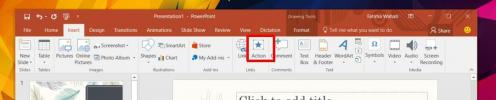Зауставите МС Ворд у отварању докумената са Интернета у заштићеном погледу
Када преузмете документ МС Ворд или са цлоуд диска или из е-поште, он се отвара у приказу „Заштићено“. У Заштићеном приказу су искључене готово све могућности уређивања и највише што можете учинити је копирање текста из документа. Документ наравно није закључан у Заштићеном приказу и ако желите да га уредите, можете брзо да пређете на режим за уређивање. То је само неколико додатних кликова, али ако бисте радије уредили документ и ова мера безбедности представља сметњу, ево како да га искључите.
Отворите МС Ворд и идите на Датотека> Опције. На картици „Центар за поузданост“ кликните дугме Подешавања центра за поузданост….

У прозору са подешавањима Центра за поверење отворите се на картици Заштићени поглед и потражите опцију „Омогући заштићени приказ датотека са порекла са интернета“ и онемогућите је.

Једном када онемогућите ову опцију, свака датотека коју преузмете са интернета, било да је стигла са адресе е-поште или са облака, отвориће се у режиму за уређивање. Мислимо да је погодно да вас упозоримо да је ово сигурносна функција коју онемогућавате. Спречава вас да отворите документ или датотеку која је потенцијално штетна, осим ако нисте увек сигурни да је документ који сте преузели сигуран, искључивање ове функције може представљати ризик за вас. Ако желите да изузмете само датотеке преузете из прилога е-поште, то можете учинити тако да онемогућите 'Омогући' Опција Заштићени поглед за прилоге за Оутлоок, за то морате да користите Оутлоок као клијент е-поште посао.
претраживање
Рецент Постс
Како се повезати са другим дијапозитивима у ПоверПоинт презентацији
Када представљате ПоверПоинт презентација, можете да користите таст...
Набавите додатак за пројекат Ноун за МС Ворд и ПоверПоинт
Пројект Ноун је популаран пројекат који корисницима омогућава беспл...
Ворд 2010 и ОнеНоте 2010 додатак за математику
Већина корисника МС Оффице-а треба једно унапред математичко средст...